無法在 Windows 11/10 上調整窗口大小
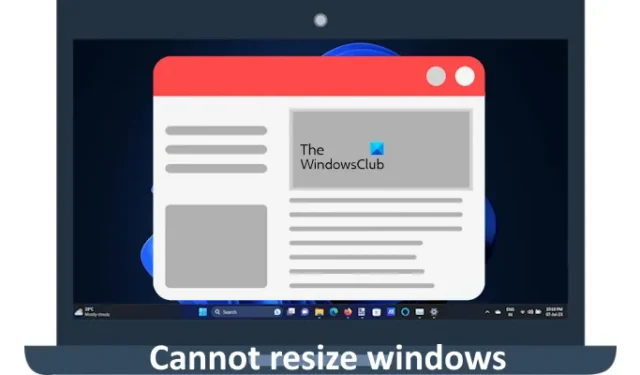
當您在 Windows 11/10 上啟動應用程序時,您可以通過使用鼠標拖動其邊緣或角落來恢復它並更改其大小。據一些用戶稱,他們無法調整打開的窗口大小,恢復和調整窗口大小功能不起作用,或者無法最小化和恢復打開的窗口。對於其他人來說,垂直調整大小效果很好,但他們無法水平調整大小。
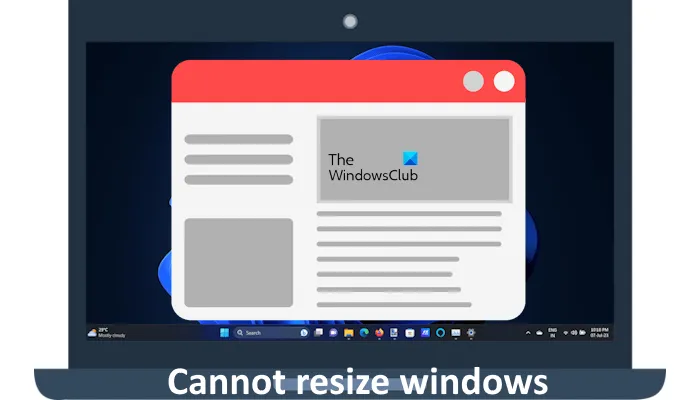
無法在 Windows 11/10 上調整窗口大小
如果您無法調整 Windows 11/10 計算機上打開的窗口的大小,請使用本文中提供的修復程序。在繼續之前,我們建議您重新啟動計算機並查看其是否有效。重新啟動 Windows 設備對某些用戶有效。如果重新啟動計算機後問題仍然存在,您可以繼續操作。
- 標題欄中是否缺少“恢復”按鈕?
- 使用鍵盤快捷鍵
- 檢查您的顯示分辨率和比例設置
- 關閉平板電腦模式
- 檢查任何瀏覽器插件
- 恢復您的系統
- 執行就地升級
開始吧。
1]標題欄中是否缺少“恢復”按鈕?
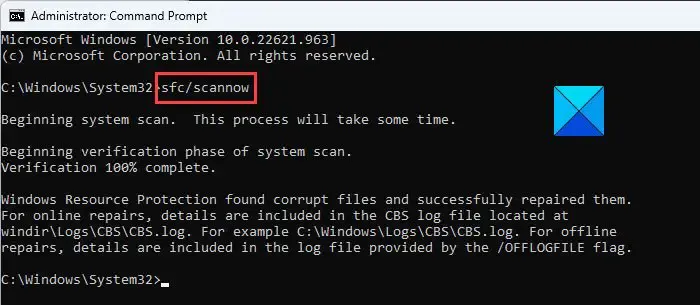
要恢復打開的窗口,您必須使用標題欄右上角的最小化和關閉按鈕中間提供的恢復按鈕。如果標題欄上缺少“恢復”按鈕,則某些系統映像文件可能已損壞。在這種情況下,您必須使用系統文件檢查器和DISM 工具修復損壞的系統映像文件。
如果程序安裝不正確,也可能會出現此問題。因此,卸載並重新安裝受影響的程序。
2]使用鍵盤快捷鍵
您還可以使用鍵盤快捷鍵來恢復打開的窗口。嘗試以下鍵盤快捷鍵,看看哪一個有效:
- Alt + 空格鍵
- Win + 向下鍵
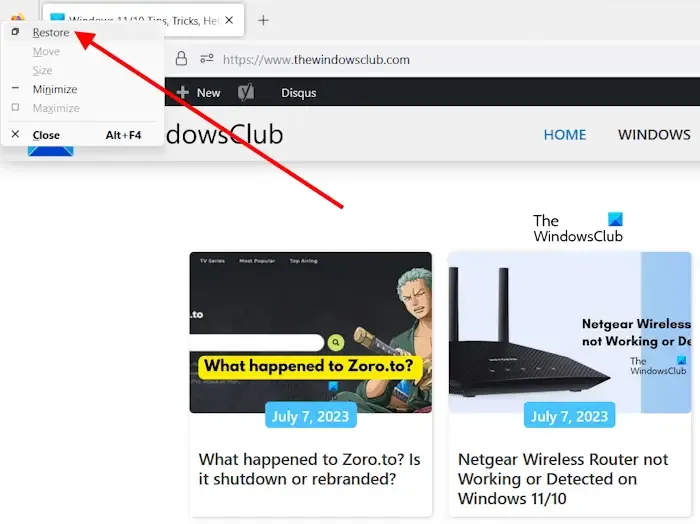
Alt + 空格鍵在打開的應用程序的左上角顯示一個小彈出窗口。按 Alt + 空格鍵後,您可以選擇“恢復”選項。這將恢復打開的窗口。
如果上述兩個快捷方式有效,請檢查是否可以使用鼠標調整窗口大小。
3]檢查您的顯示分辨率和比例設置
如果問題仍然存在,請檢查 Windows 設備上的顯示和縮放設置。請按照以下步驟操作:
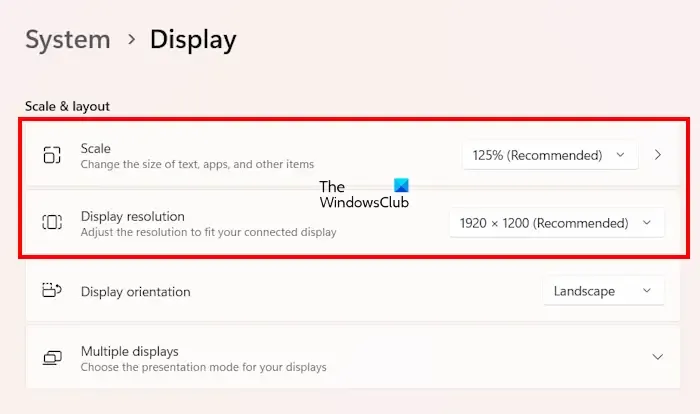
- 打開 Windows 11/10 設置。
- 進入“系統 > 顯示”。
- 在“比例和佈局”部分下,“比例和顯示分辨率”應設置為“推薦”。如果沒有,請將這兩個設置都設置為“推薦”。
4]關閉平板電腦模式
此問題的原因之一是平板電腦模式。Windows 10 設備具有平板電腦模式。但在 Windows 11 中,微軟刪除了此功能,並使其僅在 Windows 11 觸摸屏設備上可用。因此,如果您是 Windows 10 用戶或者您擁有運行 Windows 11 的觸摸屏設備,則您可能意外啟用了平板電腦模式。檢查此項並禁用它(如果適用)。
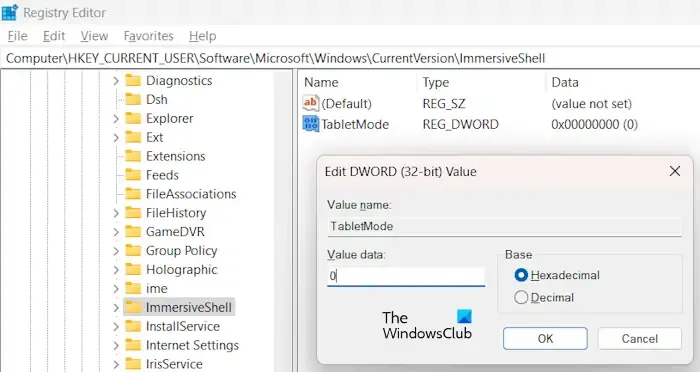
您可以通過設置或修改 Windows 註冊表來禁用平板電腦模式。如果您使用註冊表方法,請確保修改註冊表中的正確項,因為註冊表中的錯誤更改可能會導致系統不穩定。在對註冊表進行任何更改之前,最好創建一個系統還原點。
5]檢查資源管理器插件
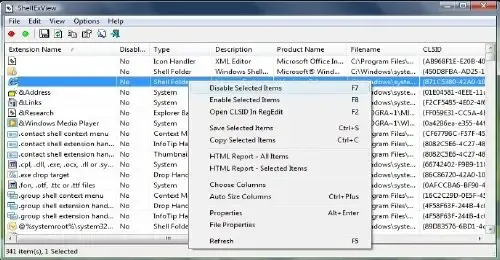
安裝的附加組件通常是罪魁禍首!檢查您的資源管理器中是否安裝了任何幫助程序或附加組件。卸載或禁用它們。通常,即使是第 3 方 shell 擴展也會導致資源管理器在執行特定操作時崩潰。有幾個程序將項目添加到右鍵單擊上下文菜單中。要詳細查看它們,您可以下載免費軟件實用程序 ShellExView。
它可以讓您查看和禁用可疑的第 3 方 shell 擴展。使用試錯法,您可以禁用/啟用擴展來嘗試確定它們中是否有任何一個導致了問題。ShellExView 還可以用於解決資源管理器中的上下文菜單問題,例如右鍵單擊速度緩慢的問題。
6]恢復你的系統
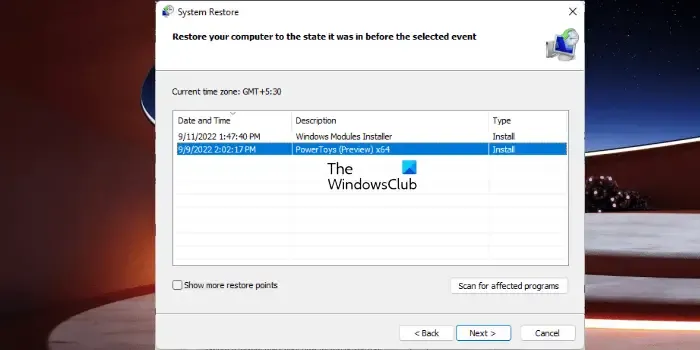
如果您的系統以前運行良好,但在您對系統進行了一些更改或安裝軟件後開始出現問題,系統還原可以幫助您解決此問題。恢復您的系統並選擇系統上開始出現問題的日期。
7]執行就地升級
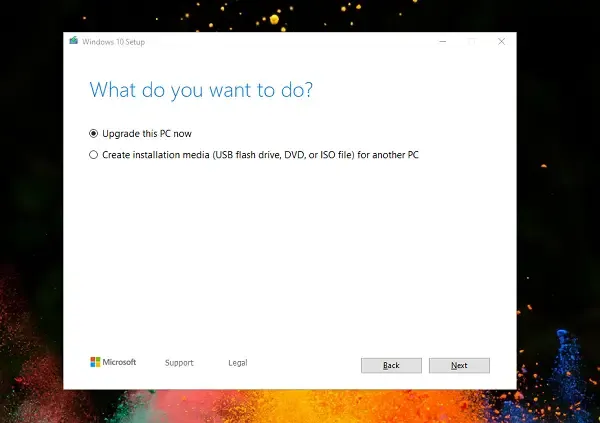
如果您在系統上打開的所有應用程序或程序都出現問題,就地升級可以提供幫助。就地升級將通過重新安裝 Windows 操作系統來修復您的系統,而無需卸載當前安裝的 Windows 操作系統。這就是為什麼不存在數據丟失的風險。但是,您可以在繼續之前創建備份。
如何使應用程序適合我的屏幕?
您可以通過最大化應用程序來使其適合您的屏幕。要最大化應用程序,您必須單擊工具欄上的最大化按鈕。或者,您也可以通過雙擊標題欄來最大化窗口。
如何在 Windows 11/10 中更改應用程序的大小?
要更改 Windows 11/10 中應用程序的大小,請首先將其恢復。之後,將光標放在其邊緣上。您的光標應更改為雙向箭頭。現在,按住鼠標左鍵單擊並拖動邊緣以更改應用程序的大小。



發佈留言